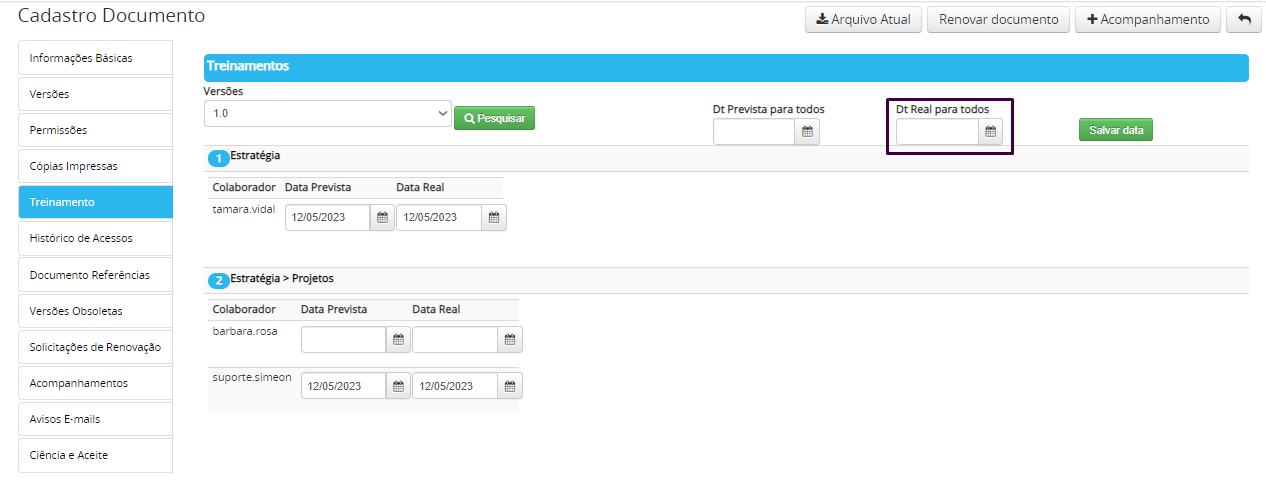Nesse artigo vamos falar sobre como liberar permissões de documentos para os colaboradores.
Ao seguir este tutorial, você aprenderá o processo exato para conceder acesso e autorizações adequadas aos usuários em documentos específicos. Liberar permissões é uma etapa fundamental para compartilhar informações de forma segura, garantindo que os colaboradores possam acessar os documentos necessários de maneira controlada.
Para fazer a configuração, acesse o caminho: Documentos → Gestão de Documentos → Cadastro Documento → Permissões.
Clique no botão Selecionar Usuários (1) e escolha os colaboradores que terão acesso ao documento. Defina as permissões que poderão ser atribuídas a um grupo de colaboradores (2) ou diretamente a um colaborador (4). Ao finalizar, selecione o botão Salvar (3).
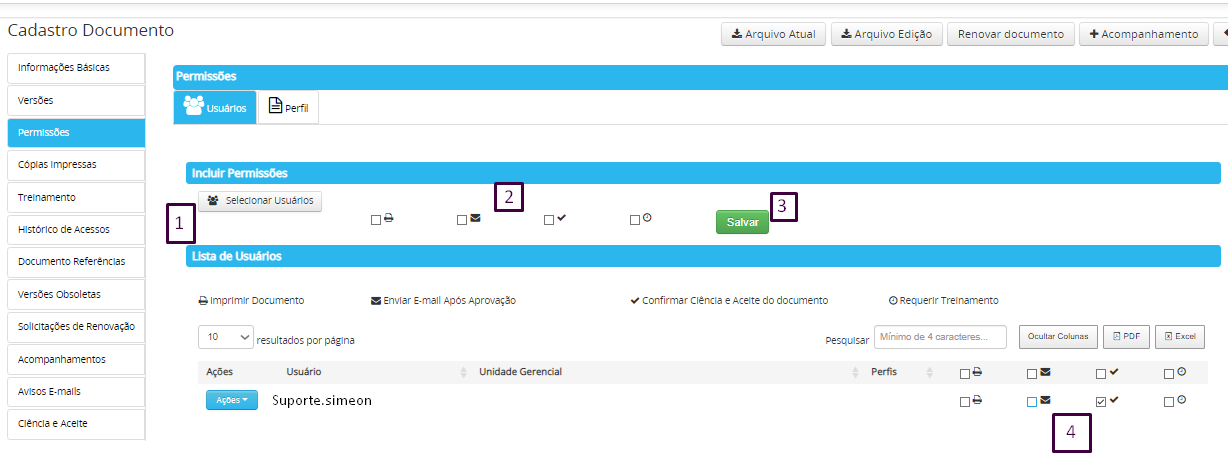
Observação: A listagem de usuários pode facilitar o gerenciamento de permissões. Ao clicar na primeira coluna das permissões, você poderá conceder a permissão selecionada para todos os usuários listados de forma rápida. Essa opção permite liberar uma permissão em massa, evitando a necessidade de aplicá-la individualmente para cada usuário, economizando tempo e simplificando o processo de administração.
A aba Permissões fica visível apenas para os usuários que podem realizar alterações: o Responsável pelo Documento, o Analista de Documentos ou o Superusuário. Isso ocorre porque as alterações de permissões nessa aba são salvas automaticamente.
- Permissões:

Imprimir Documentos:
O recurso Imprimir Documento disponibiliza o acesso à cópia controlada do documento.
Veja:

Enviar E-mail Após Aprovação:
Logo após a conclusão do fluxo de revisão e a publicação do documento, o usuário será notificado sobre a aprovação e a disponibilidade da versão atualizada no sistema. Um e-mail será enviado para informar que o documento foi aprovado e que a respectiva versão já está disponível para acesso.
Confirmar Ciência e Aceite do Documento:
Na tela principal, será exibida uma box para o Ciência e Aceite do documento.
Veja:
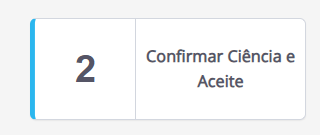
Observação: No cadastro do documento está disponível um histórico do Ciência e Aceite.
Veja:
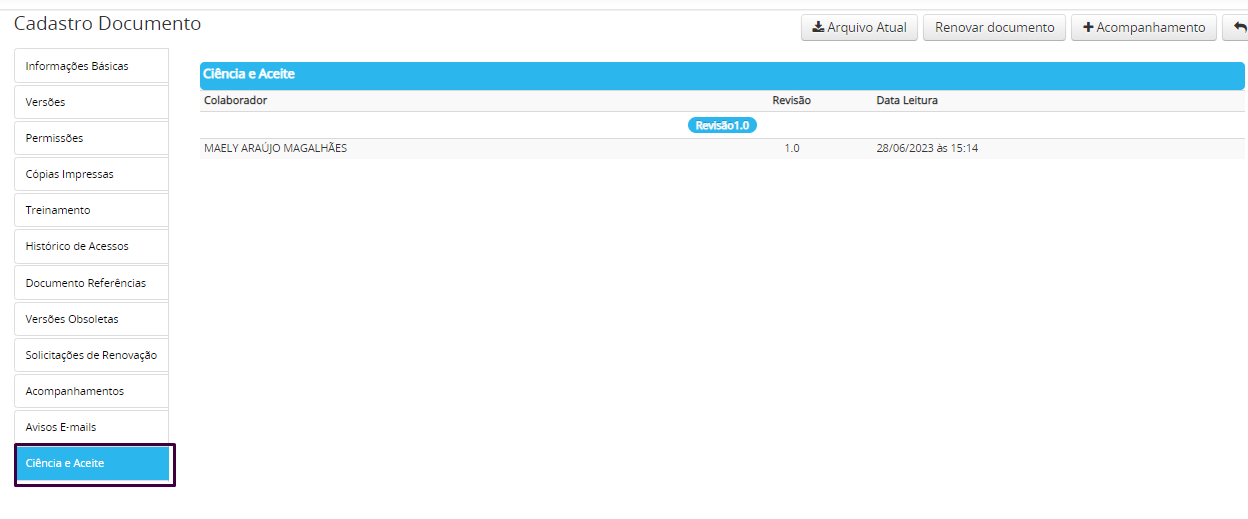
Requerir Treinamento:
Ao habilitar essa opção, o sistema identificará a necessidade de treinamento do usuário em relação a este documento.
Observação: Enquanto a data real não for preenchida, o usuário não terá acesso ao arquivo do documento.
Veja: